PDF 파일은 사용하기 매우 편리하지만 여전히 많은 친구들이 Word를 사용하여 편집하고 보는 것을 좋아합니다. 그렇다면 변환하는 방법은 무엇입니까? 아래에서 자세한 운용방법을 살펴보겠습니다.
답변: 회전 단축키는 F9입니다.
1. pdf 파일을 마우스 오른쪽 버튼으로 클릭하고 "다음으로 열기"를 선택하세요.
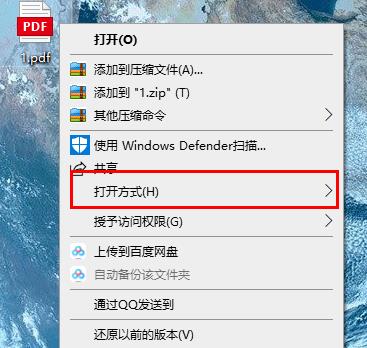
2. "Microsoft Edge"를 선택하여 PDF 파일을 엽니다.
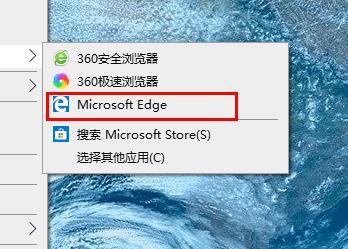
3. pdf 파일을 입력하시면 아래와 같이 작업표시줄이 나옵니다.

4. 오른쪽으로 회전하려면 "+" 기호 옆에 있는 회전 버튼을 클릭하세요.
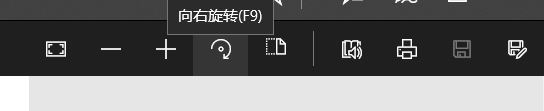
위 내용은 엣지 브라우저 단축키를 사용하여 PDF 파일을 회전하는 방법 알아보기의 상세 내용입니다. 자세한 내용은 PHP 중국어 웹사이트의 기타 관련 기사를 참조하세요!